搜狗输入法设置快捷语的详细步骤讲解, 想必刚接触搜狗输入法软件的朋友可能不会设置快捷键。其实很简单。今天,边肖将讲解在搜狗输入法中设置快捷键的详细步骤。相信通过学习,大家在以后的操作中会得心应手。
1.下载安装搜狗输入法软件后,打开软件,进入主界面。单击个人中心,输入帐户密码登录。也可以用QQ号登录软件。登录成功后,会出现如下图所示的界面。
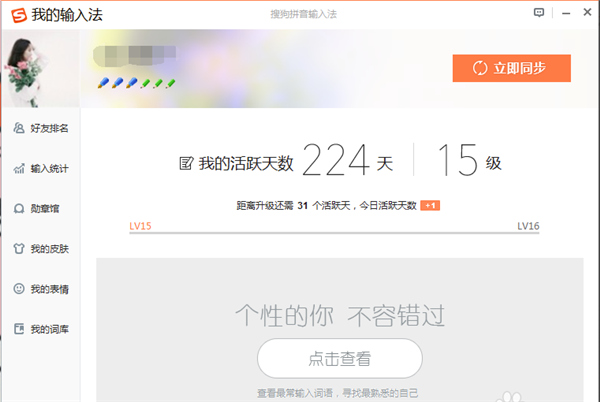
关闭上图界面,在桌面右下角任务栏找到正在运行的搜狗输入法,右键选择弹出菜单栏中的属性设置选项,进入下图界面。
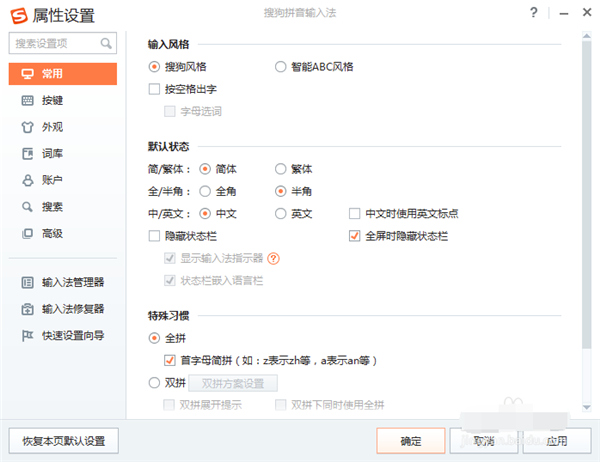
在搜狗输入法的属性设置界面,你可以看到很多设置选项。点击界面左侧的“高级”选项,在界面右侧可以看到一个自定义短语设置选项。点击进入下一步。
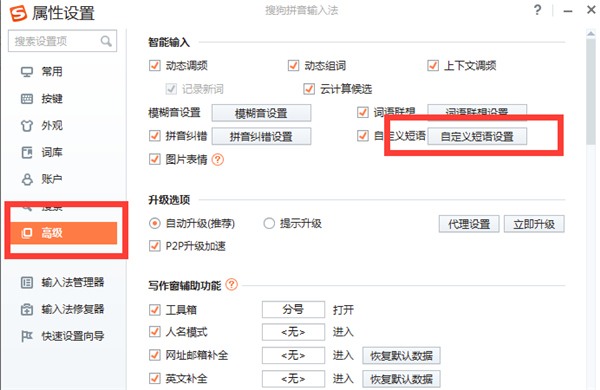
进入搜狗输入法自定义词组设置界面,如图。点击界面中的“添加新定义”选项,会出现一个添加自定义短语的窗口,我们进行设置。
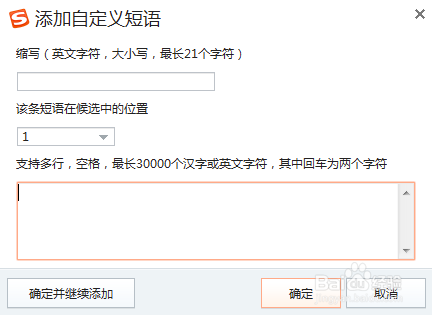
在添加自定义短语界面,可以在缩写下面的框中输入想要的快捷短语的缩写,设置短语在候选项中的位置,最后在底部的选项框中输入快捷短语代表的快捷语言,如图。
我们把“你好,有什么可以帮你的”这个短语设定为“abc”。
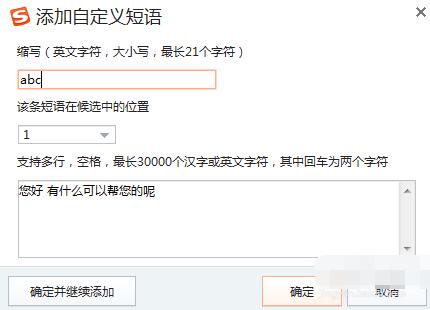
设置完成后,点击确定保存之前的设置,然后通过搜狗输入法输入快捷短语,您设置的快捷语言就会直接出现在下方,如图。输入abc,会显示快捷方式“您好,有什么可以帮您的吗”。
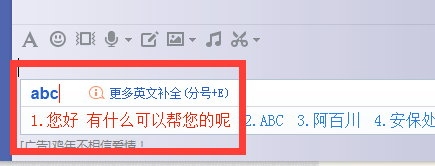
以上,我给大家分享一下在搜狗输入法中设置快捷键的详细步骤。有需要的朋友来看看这篇文章。
搜狗输入法设置快捷语的详细步骤讲解,以上就是本文为您收集整理的搜狗输入法设置快捷语的详细步骤讲解最新内容,希望能帮到您!更多相关内容欢迎关注。
